ממיר MPG ל-GIF הטוב ביותר להמרת MPG ל-GIF [גרסת פרימיום ללא עלות]
הדרך הטובה ביותר להביע את רגשותיכם בפני יקיריכם היא ליצור מסר משמעותי. אבל האם אתה רוצה לדעת מה הרבה יותר טוב לבטא בצורה אחרת? אתה יכול להשתמש ב-GIF. ידוע גם בשם Graphics Interchange Format אלו התמונות שאתה שולח אבל הן משודרגות. תמונות נעות אלו נוצרות כדי להביע את הרגשות שלך כלפי מישהו באופן ישיר או עקיף. האם ידעת שרוב אפליקציות ההודעות תומכות ב-GIF כמו גם במסנג'ר המובנה שלנו? אבל בחלק מהגרסאות הישנות של הטלפון, הוא אינו מספק את הפורמט הזה. למרות ש-GIF זה כיף, לא כל הזמן יספק לך את הרגש שאתה רוצה להביע.
אז, אתה כאן כדי לדעת מהי הדרך הטובה ביותר לשנות את שלך MPG ל-GIF פוּרמָט. זה לא מרגש ליצור GIF משלך. במקום לחפש במה אתה צריך להשתמש, למה שלא תנסה ליצור GIF משלך על ידי הוספת המגע האישי שלך אליו. הדרך הטובה ביותר לדעת איך לעשות את זה היא לקרוא את המאמר הזה. מכיוון שהוא מספק מספיק מידע, שלבים וכלים לעבודה. אז, בלי עוד להכות מסביב, בואו נמשיך לפרטים החשובים של מאמר זה. המשך לקרוא כדי לדעת יותר על רשימות הממירים הללו.
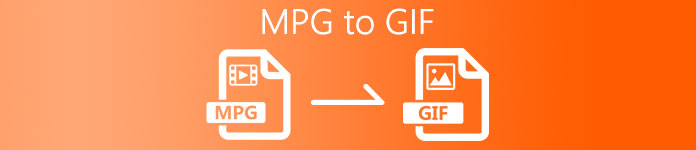
חלק 1. 4 הכלי הטוב ביותר להמרת MPG לפורמט GIF PC או Mac
1. ממיר וידאו FVC Ultimate
אם אתה רוצה לשתף את ההודעה ההומוריסטית שלך מבלי להקליד יותר מדי פרטים אז הכלי הזה יעזור לך. הכלי הזה מציע לך המרת mpg ל- gif מונפש זה גם פותח על ידי ה-FVC. FVC Video Converter Ultimate מאפשר למשתמש להמיר כל סוג של פורמט לפורמט שניתן לשחק בו. אולי אתה תוהה מדוע בחרת בכלי זה. האם יש משהו מיוחד בכלי הזה? כן, הכלי הזה הוא רב תכליתי. זה יכול להיות המרטש המהימן ביותר, יצרן ה-MV, הקולאז' ורבים נוספים. זה רק אומר שהכלי הזה יכול לעשות יותר ממה שכל כלי אחר יכול להציע. תכונה מדהימה נוספת שלו היא ההמרה האולטרה-מהירה שלו, המרה את הסרטון שלך תוך זמן קצר בעזרת הכלי הזה. כדי לדעת איך להשתמש בכלי זה בצע את השלב הזה בזהירות כדי שתוכל לבצע המרה מוצלחת לאיכות הפורמט שלך.
שלב 1. התקן את הכלי במחשב האישי או ב-Mac. עקוב אחר ההוראות לאחר ההתקנה ולחץ על סיום כדי להפעיל את הכלי.
הורדה חינמיתעבור Windows 7 ואילךהורדה מאובטחת
הורדה חינמיתעבור MacOS 10.7 ואילךהורדה מאובטחת
שלב 2. אחרי כל תהליך ההתקנה. מיני ממשק כזה יופיע במסך שלך.
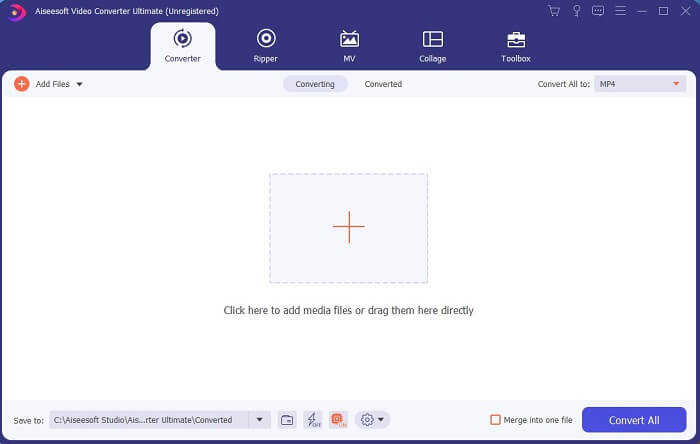
שלב 3. לחץ על ועוד סימן כדי להוסיף את הקובץ ולחץ על הפתיחה כדי להתחיל המרה או שאתה יכול פשוט בעצם גרור ושחרר את קובץ הווידאו לתוך הכלי. כמות הסרטון לעולם לא תהיה חשובה כלל.
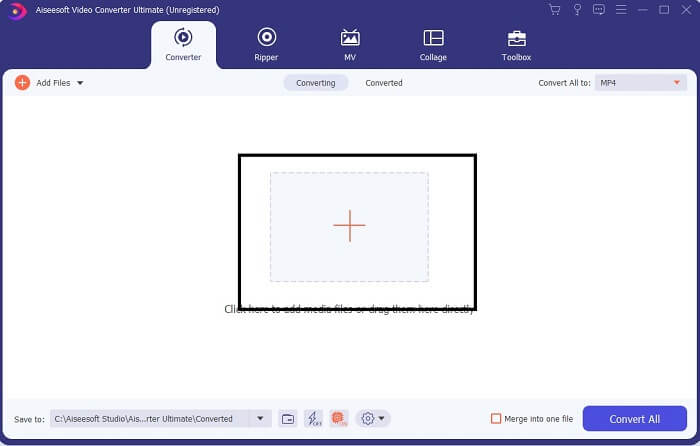
שלב 4. לחץ על להפיל כפתור בצד ימין למעלה של הממשק וגלול אותו למטה ולחץ על פורמט GIF. בחר את הרזולוציה הרצויה; זה יכול להיות גָדוֹל, בינוני, ו קָטָן. אם הכל מוכן, לחץ על המר הכל כדי להתחיל את ההמרה.
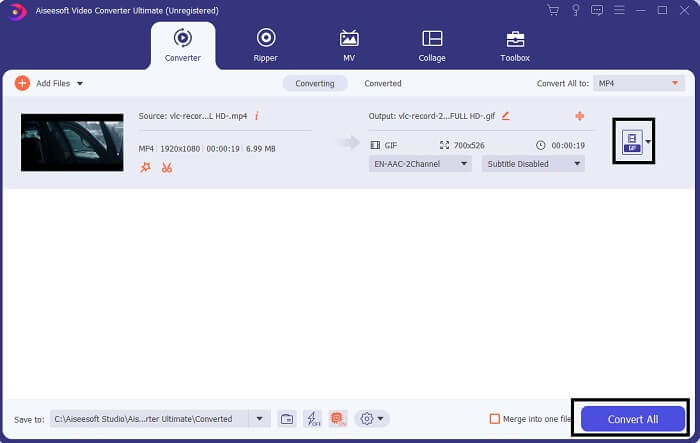
שלב 5. לאחר ההמרה. מנהל קבצים יצוץ לך והוא יציג את הפלט הסופי שלך ועכשיו אתה יכול ליהנות מפורמט ה-GIF שלך. אבל אתה יכול גם המרת קובץ gif ל-.mpg פורמט באותו שלב אך שנה את הפורמט.
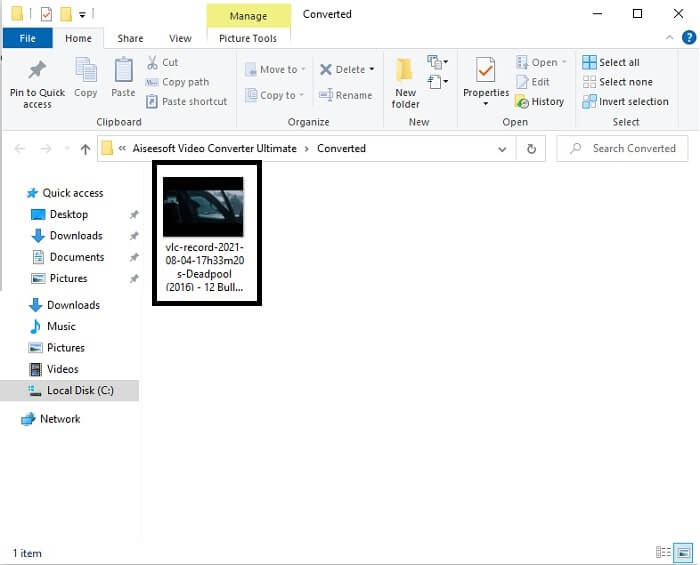
2. FVC Free Online Video Converter
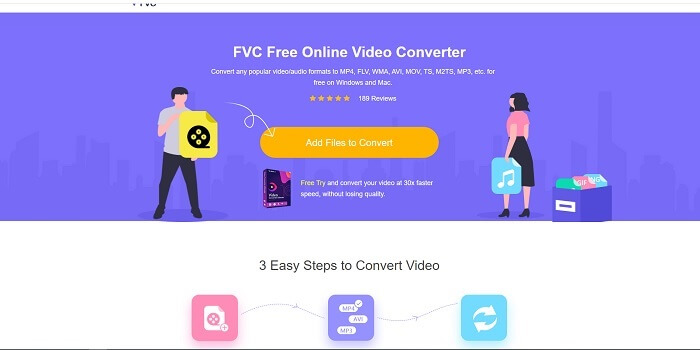
אולי אתה חושב, מה אם אין לך כסף האם אני עדיין יכול לחוות את אותה המרה כמו הראשונה? התשובה היא כן שמן גדול. FVC תמיד מספקת את החוויה הטובה ביותר ללקוחות שלה שאין להם כסף וגם למי שרוצה לנסות את הכלי שלהם. אמנם, כלי זה מבצע המרה פשוטה בלבד, אז אל תצפה ליותר מדי כפי שגרסת הפרימיום יכולה לספק. וזה לא יכול להמיר פורמטי וידאו ואודיו מרובים בצורה מהירה יותר.
אבל תהליך ההמרה שהוא מספק הרבה יותר טוב מממיר הפרמיום והממיר החינמי האחר. ממיר וידאו מקוון בחינם כאן כדי להציל את היום שלך. כפי שכתוב בשמו זהו כלי מקוון חינמי המאפשר לך להמיר לרמה המקסימלית. שלא כמו כל ממיר אחר, לכלי זה אין מודעות או תוכנות זדוניות, צורך ברישום, התחברות ומידע אישי שלך לפני השימוש בו. אם אתה מחפש ממיר פשוט אז זה הכלי המתאים לך. בצע את השלבים הבאים כדי לדעת כיצד כלי זה מתפקד כממיר.
שלב 1. עבור אל האתר הרשמי על ידי לחיצה על זה קישור.
שלב 2. דף האינטרנט אמור להיראות כך. לאחר מכן לחץ על הוסף קבצים להמרה כדי להשיק את הכלי המקוון הזה.
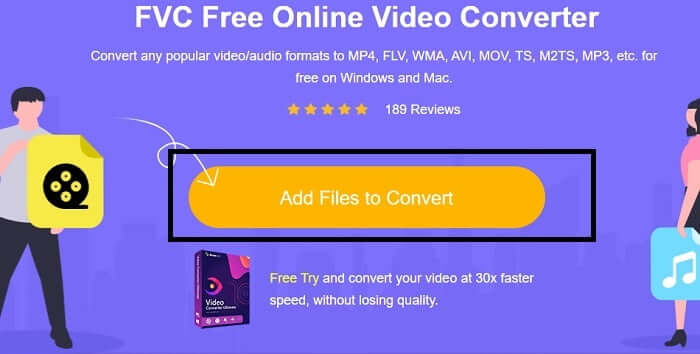
שלב 3. בחר את הסרטון שברצונך להמיר. לאחר בחירת הסרטון, בחר את GIF פורמט קובץ. למידע נוסף אתה יכול לבחור פורמט וידאו ואודיו אחר, אתה יכול לבדוק אותם מאוחר יותר אם תרצה.
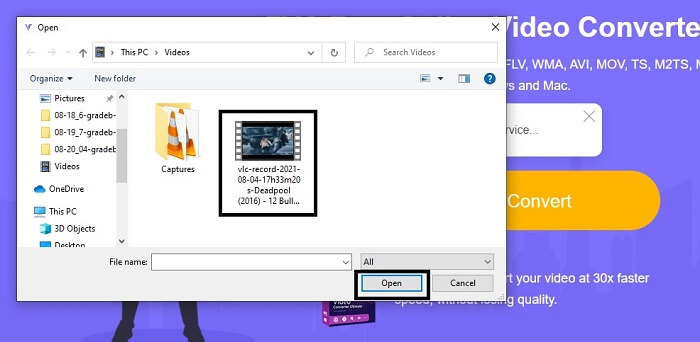
שלב 4. בחר היכן ברצונך לשים את הפלט הסופי. ואז אם הכל כבר, לחץ להמיר כדי להתחיל המרה. זה ייקח כמה שניות כדי לסיים את ההמרה.
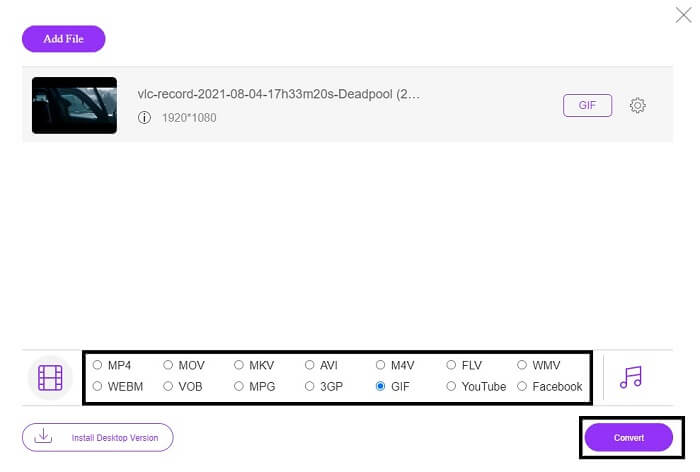
שלב 5. כדי לבדוק את ההמרה המוצלחת שלך. אתה יכול לאתר את קובץ ה-GIF שהומר במנהל הקבצים או בסייר. לחץ עליו ותהנה.
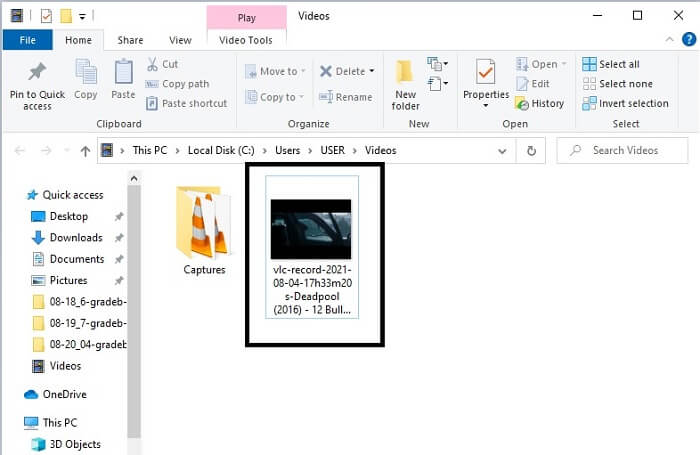
3. נגן מדיה VLC
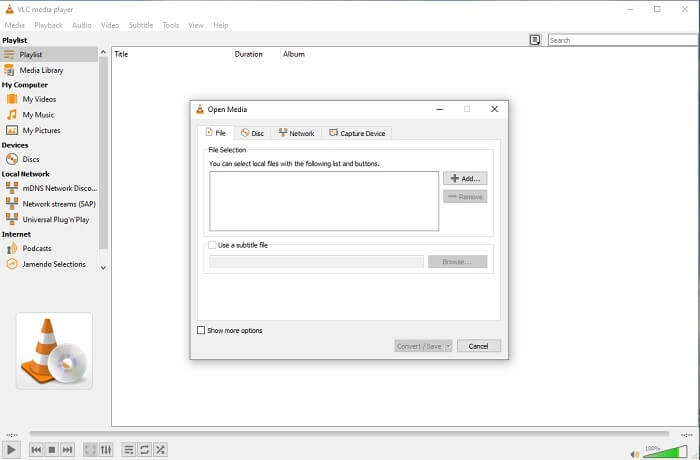
כלי זה ידוע כאחד מנגני המדיה החזקים ביותר. אבל האם ידעת את זה נגני VLC יכולים גם להמיר MPG ל-GIF? אבל הפורמט שהוא מספק מוגבל מאוד לפורמטים ידועים בלבד. למרות היותו ידוע כנגן המדיה הטוב ביותר, תכונת ההמרה שלו אינה הבחירה הטובה ביותר עבורך. לכן, אם אתה רוצה ממיר טוב יותר, אתה חייב לבחור את כלי מקוון למעלה ולא הכלי הזה. אבל אם אתה רוצה לצפות בסרטון אז נגן מדיה VLC חייב להיות הבחירה שלך מכיוון שהכלי השני לא יכול לספק נגן וידאו כי המטרה העיקרית שלהם היא המרה.
4. זמזר
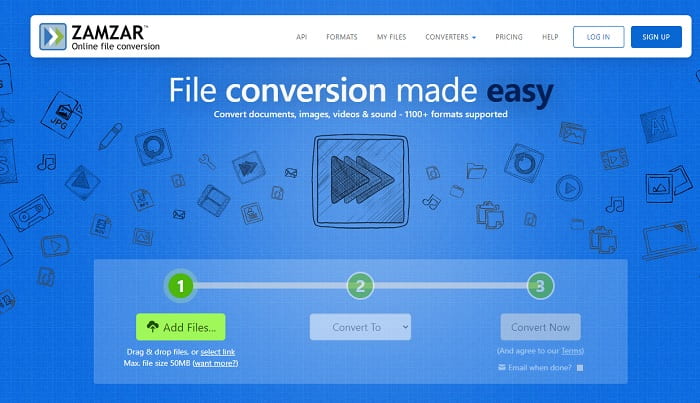
כלי מקוון נוסף שמספק המרה מצוינת הוא Zamzar. כמו כל ממיר מקוון אחר, הם חולקים את אותו ממשק, והוא גם מספק הנחיות נקודתיות כיצד להמיר אותו. אבל תהליך ההמרה וההורדה שונה. למרות הגרסה החינמית, אתה יכול רק להמיר גודל מקסימלי של 50 MB. כי אחרי שהמרת את הסרטון, עליך לעבור לשלב ההורדה שלו. זה הרבה טרחה למי שעוזב את ההמרה שלו ופשוט מחכה שהמוצר ישוחק.
חלק 2. טבלת השוואה
| תכונה/ים של הכלי | ממיר וידיאו אולטימטיבי | FVC Free Online Converter | נגן מדיה VLC | זמזר |
| מֵמִיר |  |  |  |  |
| כלי עריכה |  |  |  |  |
| ממיר רב עוצמה |  |  |  |  |
| יש צורך בהרשמה |  |  |  |  |
| פלטפורמות | אפליקציה מבוססת שולחן עבודה | אפליקציה מבוססת אינטרנט | אפליקציה מבוססת שולחן עבודה | אפליקציה מבוססת אינטרנט |
| טווח מחירים | $25.00 חודש אחד/מחשב אחד $55.20 רכישה חד פעמית עבור מחשב אחד $119.00 לכל החיים 5 מחשבים אישיים | זהו כלי מקוון בחינם | זהו כלי מקוון בחינם | כלי מקוון בחינם אבל זה גם מספק פרמיה חודשית. לבסיס: $9 למקצוענים: $16 לעסקים: $25 |
חלק 3. שאלות נפוצות אודות MPG ל-GIF
האם יש דרך להשתמש בפוטושופ ולהמיר וידאו ל-GIF?
כן, אתה יכול להמיר MPG ל-GIF עם Photoshop. אבל לא רק בפורמט קובץ MPG אתה יכול גם לבחור פורמט אחר וניתן להמיר אותו ל-GIF. תכונה מיוחדת נוספת שלו היא שאתה יכול גם לשפר את ה-GIF להיות טוב יותר. לחץ כאן כדי לדעת כיצד לעשות זאת להמיר MP4 ל- GIF.
מהו הכלי הטוב ביותר להקלטת מסך להקלטת GIF?
כלי מקליט המסך הטוב ביותר שתוכל להשתמש בו עבור העבודה הזו הוא מקליט המסך FVC. כלי זה הוא לא רק הטוב ביותר עבור הקלטת סרטונים. יש לו גם מקליט אודיו מובנה משלו ומקליט משחק לחווית משחק באיכות הרבה יותר טובה. עם זאת, כלי זה זקוק לתשלום תחילה לפני השימוש בו. אל תהיה עצוב כי יש לו כלי מקוון שיכול לעשות את ההקלטה.
מדוע נוצר ה-GIF?
הוא נוצר כדי להציג תמונה תוך חיסכון באחסון. היוצר של GIF הוא Steve Wilhite, מדען מחשבים אמריקאי בעזרת ענקית הטכנולוגיה CompuServein בסוף 1987. לחץ כאן למידע נוסף על קובצי GIF.
סיכום
סוף סוף, עכשיו כשאתה יודע איך לעשות GIF על עצמך כדאי שתנסה אותו ותהנה. רק על ידי שימוש בכלי הקל הזה, אתה יכול לעשות את ההבדל. במקום לחפש באינטרנט, אתה כעת יצרן GIF מוסמך. כמו כן, כעת תוכל לבטא את רגשותיך בדרכך שלך עם המגע האישי והמומחיות שלך שפותחו רק על ידי קריאת מאמר זה. מקווה שתוכל ליהנות מהחיים של GIF טוב יותר שאתה יוצר ולשתף את ה-GIF הטוב ביותר שלך לעולם.



 ממיר וידאו אולטימטיבי
ממיר וידאו אולטימטיבי מקליט מסך
מקליט מסך







